If you want to boost the revenue for your WooCommerce store, cross sell popup is a great option. ShopEngine has made it easy with its cross sell popup module. If you want to integrate the WooCommerce cross sell popup, follow the instructions shared in this doc.
Quick Overview
This documentation will walk you through the process of displaying cross sell popup on your eCommerce store using a user-friendly plugin such as ShopEngine. ShopEngine is a WooCommerce builder that comes with a dedicated cross sell popup module.
Plugins requis : Elementor (free), WooCommerce (free), & ShopEngine (free & pro)
The process is very simple. You need to install the needed plugins, then integrate cross sell popup by following the below 3 steps:
- Turn on Cross Sell Popup module
- Add cross sell products
- Check WooCommerce cross sell product display
Comment activer le popup de vente croisée pour WooCommerce ? #
Pour intégrer l'option de vente croisée pour n'importe quel produit de votre boutique WooCommerce, suivez les étapes suivantes.
Étape 1 : Activer le module de vente croisée #
Depuis votre tableau de bord WordPress, allez dans ShopEngine > Modules. Tous les modules apparaîtront. De la liste, enable the ‘Popup de vente croisée’ module.
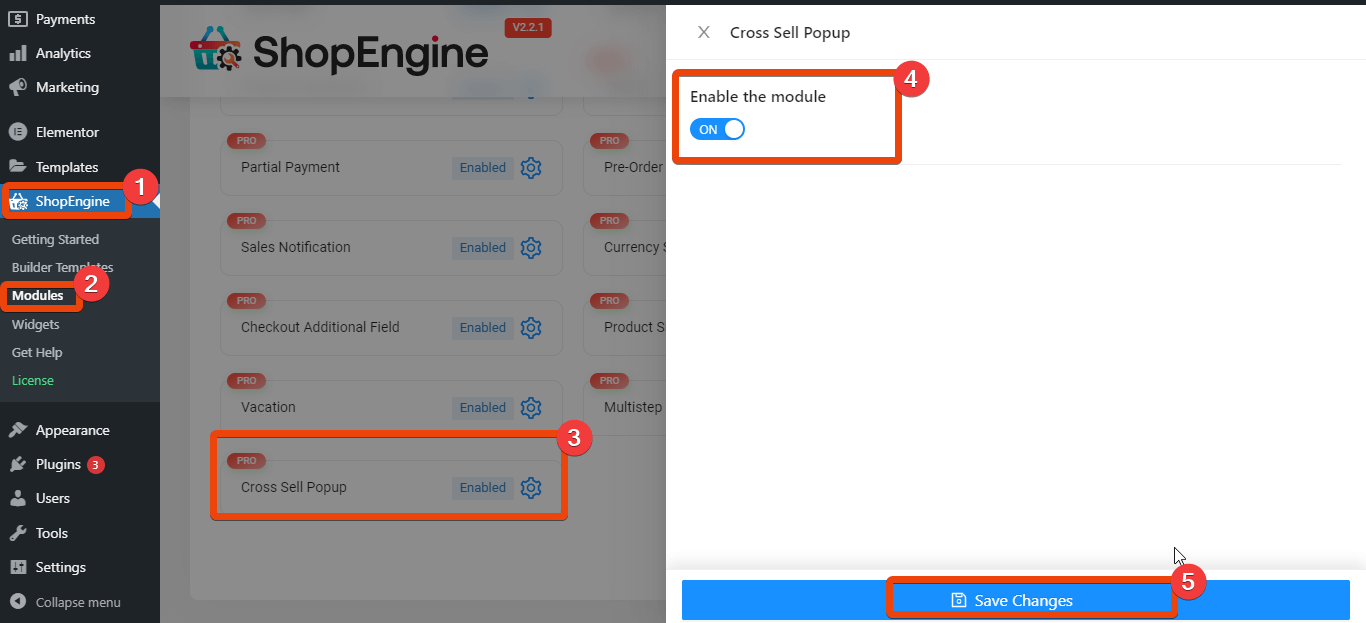
Étape 2 : Modifier la page produit #
Vous devez maintenant modifier la page produit pour laquelle vous souhaitez afficher la fenêtre contextuelle de vente croisée. Allez dans « produits » et dans la liste, sélectionnez le produit souhaité.
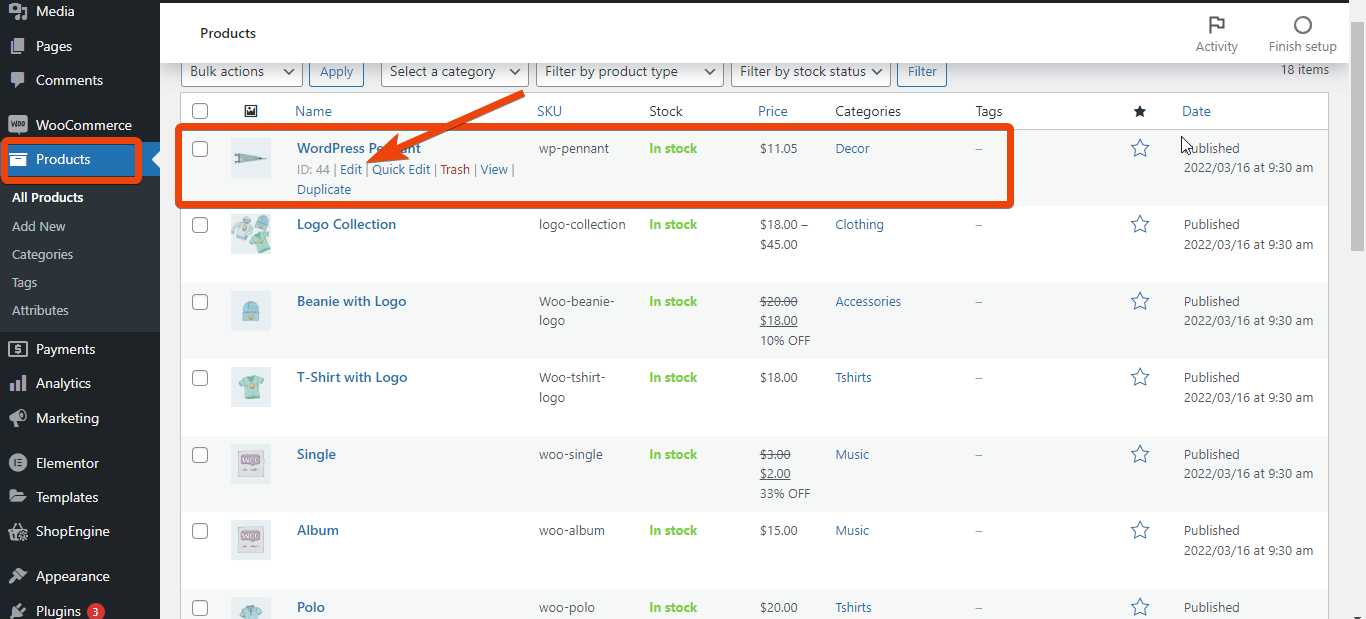
Depuis la page produit, accédez à l'option « produits liés » et cliquez dessus. Vous verrez l’option de ventes croisées. Vous devez maintenant ajouter les produits pour la fenêtre contextuelle. Entrez les trois premières lettres du nom d'un produit et vous verrez le produit dans la suggestion.
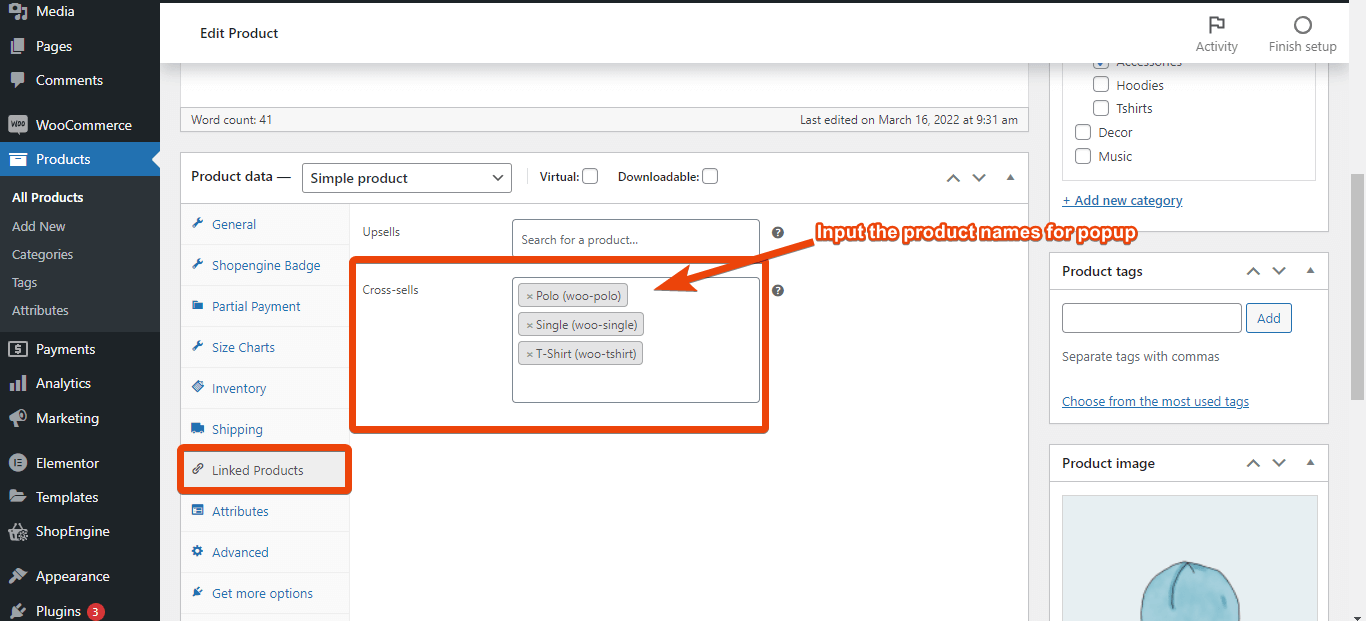
Now add the products for popup one by one. Once you have added the products for popup, update the product page. This will show WooCommerce cross sell items on product page.
Étape 3 : Prévisualiser la page produit #
Après avoir ajouté les produits pour la fenêtre contextuelle, prévisualisez la page du produit et sélectionnez « AJOUTER AU PANIER ».
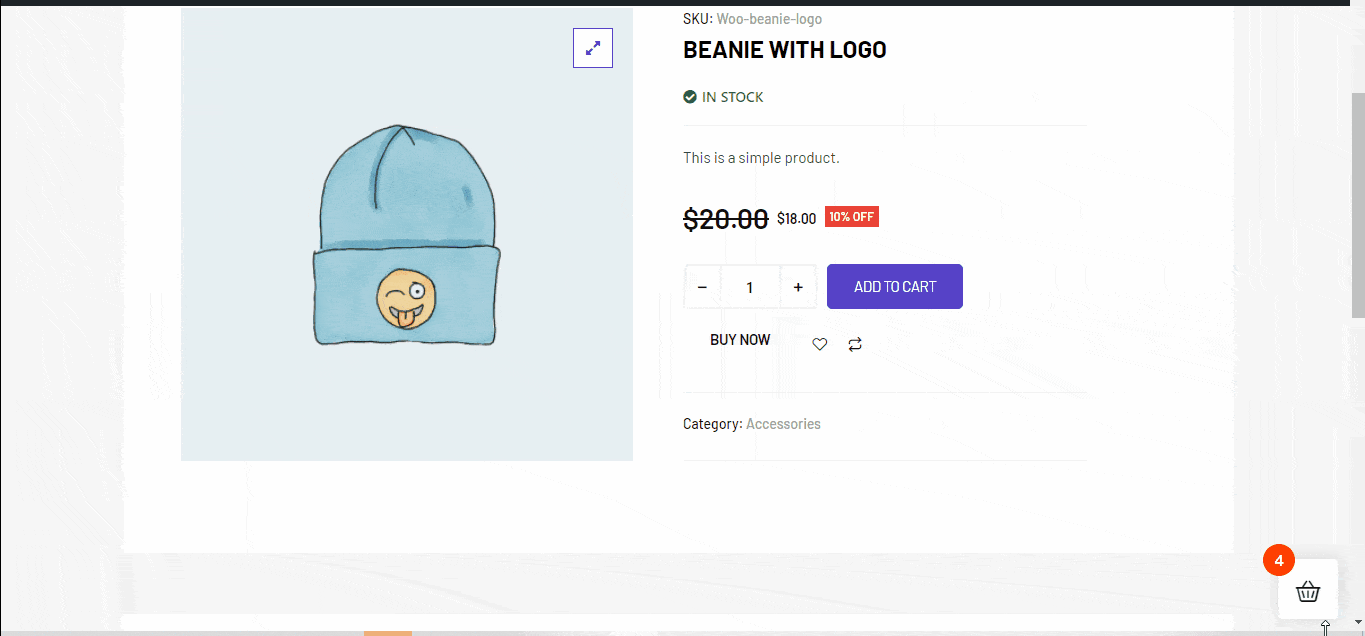
Si vous avez correctement intégré le popup de vente croisée, il affichera une fenêtre contextuelle avec des produits.
Vérifiez-le et si tout semble bon, une fenêtre contextuelle de vente croisée fonctionne pour votre boutique WooCommerce. Dans un style similaire, vous pouvez également ajouter des fenêtres contextuelles de vente croisée pour d'autres produits.




